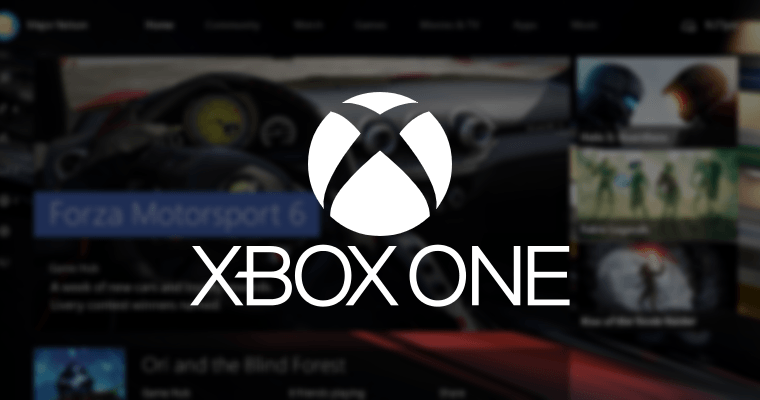- Sangat populer di kalangan streamer, Netflix tidak perlu diperkenalkan lagi.
- Meskipun memiliki fasilitas yang tidak dapat disangkal, pengalaman Netflix tidak sepenuhnya bebas bug. Jika Anda kebetulan bertemu Kesalahan 100, pastikan Anda mengikuti langkah mudah berikut untuk memperbaikinya.
- Nikmati info lebih lanjut tentang layanan streaming favorit Anda dengan menjelajahi kami Ulasan Netflix.
- Jika Anda mencari situs tepercaya untuk membantu Anda mengatasi masalah terkait Netflix, jangan lihat lebih jauh dari kami Pusat Pemecahan Masalah Netflix.

Perangkat lunak ini akan memperbaiki kesalahan umum komputer, melindungi Anda dari kehilangan file, malware, kegagalan perangkat keras, dan mengoptimalkan PC Anda untuk kinerja maksimal. Perbaiki masalah PC dan hapus virus sekarang dalam 3 langkah mudah:
- Unduh Alat Perbaikan PC Restoro yang dilengkapi dengan Teknologi yang Dipatenkan (tersedia paten sini).
- Klik Mulai Pindai untuk menemukan masalah Windows yang dapat menyebabkan masalah PC.
- Klik Perbaiki Semua untuk memperbaiki masalah yang memengaruhi keamanan dan kinerja komputer Anda
- Restoro telah diunduh oleh 0 pembaca bulan ini.
Sebagai salah satu media streaming terpopuler penyedia di luar sana, Netflix membutuhkan sedikit pengenalan jika ada. Ini menawarkan akses instan bebas iklan ke konten hebat termasuk Netflix original, acara TV pemenang penghargaan, dokumenter, dan film.
Anda juga dapat memasangkannya dengan beragam browser dan perangkat mulai dari PC hingga Xbox dan segala sesuatu di antaranya dan bahkan membuat video Anda offline dan di jalan bersama Anda.
Sangat mudah untuk melihat mengapa orang cenderung lebih memilih kebebasan yang datang dengan layanan streaming dibandingkan dengan berlangganan kabel tradisional.
Namun demikian, pengalaman Netflix tidak sepenuhnya bebas bug dan masalah terkadang dapat terjadi. Ada, misalnya, Kode kesalahan 100 sering disertai dengan pesan ini:
Maaf kami tidak dapat menjangkau layanan Netflix. Silakan coba lagi nanti. Jika masalah berlanjut, kunjungi situs web Netflix.
Anda mungkin juga menemukan variasi berikut:
- Tidak dapat tersambung ke Netflix. Silakan coba lagi atau kunjungi: www.netflix.com/help
- Kesalahan Netflix tvq-cdp-100
- Maaf, ada yang tidak beres. Silakan coba lagi nanti.
- Kesalahan Netflix tvq-detail-antrian-100
- Kesalahan Netflix tvq-dl-100
Karena Netflix Error 100 biasanya terhubung ke informasi yang tersimpan di perangkat Anda yang membutuhkan menyegarkan, ada beberapa solusi yang dapat Anda coba sebelum berpikir untuk membatalkan langganan Anda rencana.
Bagaimana cara memperbaiki Kesalahan Netflix 100?
1. Keluar dari Netflix

- Dari layar beranda Netflix, pilih Keluar.
- *Jika Anda memiliki akun berbasis profil, pastikan untuk memilih Ganti Profil pilihan pertama.
- Masuk kembali dan muat ulang Netflix.
2. Mulai ulang perangkat Anda
Karena Netflix kompatibel dengan beragam perangkat, Anda mungkin ingin memeriksa bagian Bantuan Netflix untuk instruksi spesifik. Namun demikian, langkah-langkah umumnya meliputi:
- Putuskan sambungan perangkat Anda dari sumber listrik
- Tunggu beberapa menit
- Pasang kembali perangkat
- Muat ulang Netflix
Untuk perangkat yang berjalan di Windows, cukup tekan tombol Kekuasaan tombol dari menu Mulai dan pilih untuk Mengulang kembali.

Jika Anda menggunakan perangkat seluler seperti iPhone atau perangkat serupa lainnya, ikuti langkah-langkah berikut:
- Tekan dan tahan tombol samping dan tombol volume secara bersamaan
- Gunakan penggeser atas untuk mematikan perangkat Anda sepenuhnya
- Tunggu beberapa menit
- Tekan tombol Tidur/Bangun untuk menghidupkan kembali perangkat Anda
- Muat ulang Netflix
3. Instal ulang aplikasi Netflix
Sama seperti semua aplikasi, untuk menikmati kapasitas penuh dan perilaku bebas kesalahan, Anda perlu pastikan Anda menjalankan versi terbaru aplikasi Netflix dan hapus semua instance yang sudah ketinggalan zaman satu.
Jalankan Pemindaian Sistem untuk menemukan potensi kesalahan

Unduh Restoro
Alat Perbaikan PC

Klik Mulai Pindai untuk menemukan masalah Windows.

Klik Perbaiki Semua untuk memperbaiki masalah dengan Teknologi yang Dipatenkan.
Jalankan Pemindaian PC dengan Alat Perbaikan Restoro untuk menemukan kesalahan yang menyebabkan masalah keamanan dan perlambatan. Setelah pemindaian selesai, proses perbaikan akan mengganti file yang rusak dengan file dan komponen Windows yang baru.
Untuk meningkatkan ke versi Netflix terbaru, ikuti langkah-langkah berikut:
- Copot pemasangan versi saat ini (Anda dapat melakukannya secara manual dari Panel Kontrol atau dengan menggunakan perangkat lunak penghapus khusus seperti: Penghapus Instalasi IObit) dari aplikasi
- Pilih Toko Microsoft dari menu Mulai
- Temukan aplikasi Netflix dengan fungsi pencarian
- Klik Instal

Microsoft Store tidak memuat di Windows 10? Inilah yang perlu Anda lakukan.
Jika Anda menggunakan perangkat seluler seperti iPhone atau perangkat serupa lainnya, ikuti langkah-langkah berikut:
- Tekan dan tahan aplikasi Netflix
- Ketuk X di sudut kiri atas ikon Netflix untuk menghapusnya
- buka App Store
- Temukan Netflix, Inc. gratis. aplikasi dengan fungsi pencarian
- Ketuk ikon cloud untuk memasukkan kredensial Anda
- Instal aplikasinya
Mencari perangkat lunak terbaik untuk mencadangkan iPhone Anda? Lihat ini panduan luar biasa.
4. Kosongkan sebagian ruang di perpustakaan Daftar Saya

Anda mungkin mengalami variasi kode Kesalahan 100 dalam format ini: tvq-details-queue-100.
Ini biasanya menunjukkan bahwa Anda telah mencapai kuota pilihan yang diizinkan yang disertakan dalam perpustakaan Daftar Saya. Karena fitur Daftar Saya dapat menyimpan hingga 500 judul per profil, sebaiknya ikuti langkah-langkah berikut:
- Buka Netflix.com/MyList, atau masuk ke aplikasi Netflix dan gulir ke Daftar Saya
- Tinjau pilihan Anda secara manual untuk memeriksa apakah Anda telah mencapai batas ini
- Hapus beberapa judul baik dengan memilih ikon tanda centang yang tersedia di situs web
- Atau cukup pilih Hapus dari Daftar Saya jika Anda menggunakan aplikasi
5. Sesuaikan tingkat kedewasaan profil Netflix Anda

Variasi lain dari Netflix Error 100 adalah: tvq-dl-100 yang biasanya menunjukkan bahwa konten yang Anda coba lihat melebihi tingkat kedewasaan profil Anda.
Untuk menghilangkan konflik ini, cukup sesuaikan kontrol orang tua Anda dengan langkah-langkah berikut:
- Buka Akun bagian dan pilih Pengaturan -> Kontrol Orang Tua
- Pilih profil yang ingin Anda sesuaikan
- Pilih Perubahan untuk menyesuaikan pengaturan yang diinginkan
- Klik Simpan untuk mengirimkan perubahan
Kebebasan untuk memutar, menjeda, dan melanjutkan acara favorit Anda yang dibawakan Netflix dapat membuat ketagihan. Jangan biarkan kesalahan acak seperti Kode kesalahan 100 menghalangi binging Anda, alih-alih gunakan solusi yang tercantum di atas untuk memperbaikinya dengan cepat.
Jika karena alasan apa pun, Anda tidak dapat mengakses perpustakaan Netflix tertentu, inilah tip tambahan cepat: gunakan VPN yang dioptimalkan untuk streaming atau jangan ragu untuk memilih salah satu dari yang teratas. Panduan VPN untuk Netflix.
- Bagaimana cara memperbaiki kesalahan tak terduga di Netflix?
Meskipun kesalahan dapat disebabkan oleh berbagai alasan, Anda dapat menggunakan langkah pemecahan masalah umum dalam artikel ini untuk mempersempit kumpulan masalah. Cobalah untuk keluar dan kembali ke akun Anda, instal ulang aplikasi Netflix, dan selalu mulai ulang perangkat Anda.
 Masih mengalami masalah?Perbaiki dengan alat ini:
Masih mengalami masalah?Perbaiki dengan alat ini:
- Unduh Alat Perbaikan PC ini dinilai Hebat di TrustPilot.com (unduh dimulai di halaman ini).
- Klik Mulai Pindai untuk menemukan masalah Windows yang dapat menyebabkan masalah PC.
- Klik Perbaiki Semua untuk memperbaiki masalah dengan Teknologi yang Dipatenkan (Diskon Eksklusif untuk pembaca kami).
Restoro telah diunduh oleh 0 pembaca bulan ini.
Pertanyaan yang Sering Diajukan
Netflix Error 100 biasanya terhubung ke informasi yang tersimpan di perangkat Anda yang perlu disegarkan.
Kesalahan Netflix dapat dipicu oleh masalah terkait aplikasi, masalah perangkat, perangkat lunak yang bentrok seperti antivirus atau solusi keamanan lainnya, dan bahkan pembatasan geografis memblokir akses Anda ke konten tertentu sehingga Anda dapat dengan mudah memperbaiki masalah dengan menginstal streaming yang dioptimalkan VPN.
Meskipun kesalahan dapat disebabkan oleh berbagai alasan, Anda dapat menggunakan langkah pemecahan masalah umum dalam artikel ini untuk mempersempit kumpulan masalah. Cobalah untuk keluar dan kembali ke akun Anda, instal ulang aplikasi Netflix, dan selalu mulai ulang perangkat Anda.
![PERBAIKI: Kesalahan Netflix VPN [10 solusi untuk memperbaikinya selamanya]](/f/085a960852e01a2080c0262901ecfdec.jpg?width=300&height=460)